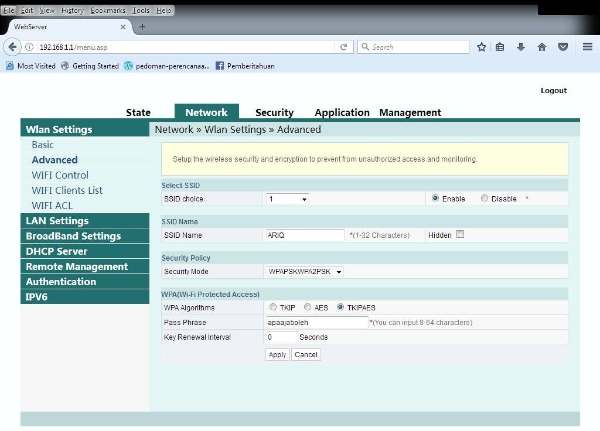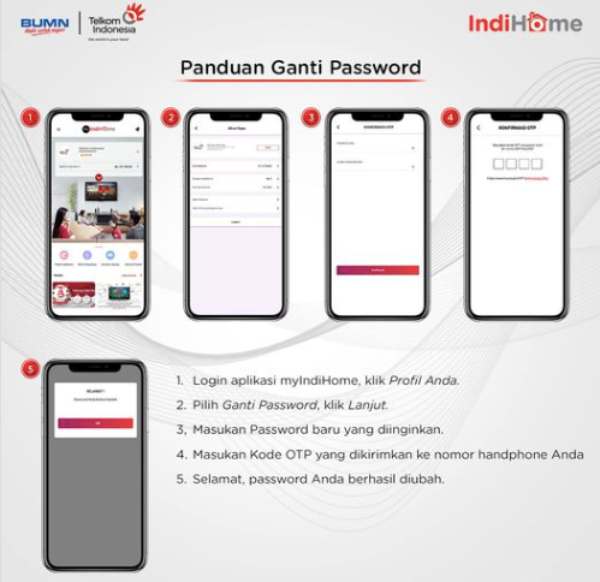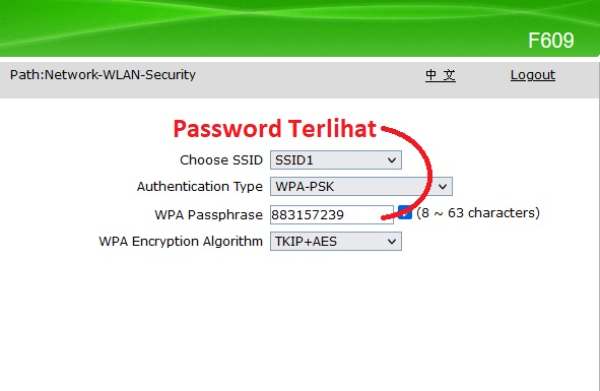IndiHome adalah provider internet paling besar di Indonesia. Tak heran jika mungkin hampir seluruh masyarakat Indonesia menggunakan provider satu ini. Namun terkadang, kita jengkel saat koneksi internet tiba-tiba melambat. Salah satu solusinya adalah mengikuti cara ganti password WiFi IndiHome ini.
Mengapa demikian? Karena bisa saja, koneksi yang lambat dikarenakan banyaknya akun atau user yang memakai internet yang ada di sekitar kita. Ini juga tentu bisa jadi merugikan jika dibiarkan terus-menerus, karena kamu yang membayar tagihan bulanan akan merasa koneksi tidak maksimal.
Maka dari itu, simak tutorialnya pada artikel ini.
Cara Ganti Password WiFi IndiHome Fiberhome Terbaru
1. Melalui Aplikasi Resmi MyIndihome
MyIndihome adalah aplikasi resmi langsung dari Telkom, yang membuatmu bisa memantau penggunaan internet secara berkala. Untuk mendapatkan APK ini, kamu bisa mengunduhnya di Google Play Store ataupun App Store untuk pengguna iPhone.
Selain mengecek sisa FUP dan membayar tagihan, MyIndihome juga memungkinkan kamu untuk mengganti password WiFi, berikut caranya:
- Buka aplikasi MyIndihome yang sudah terinstall di HP.
- Login menggunakan akun IndiHome kamu (user ID dan password).
- Setelah itu, kamu akan dibawa ke halaman utama. Masuk ke menu Ganti Password.
- Masukkan password lama dan password baru kamu.
- Tunggu beberapa menit, MyIndihome akan mengirimkan email verifikasi atau melalui kode OTM melalui SMS.
- Masukkan kode tersebut pada kolom yang tersedia.
- Selesai.
2. Memanfaatkan HP Android atau iPhone (Modem ZTE F670L)
Cara yang pertama tadi sebenarnya juga menggunakan HP. Namun, cara ganti password Indihome lewat HP yang satu ini tidak menggunakan MyIndihome untuk mengakses pengaturan passwordnya. Disini kamu hanya membutuhkan aplikasi browser seperti Google Chrome atau Safari untuk iPhone.
Berikut tutorialnya:
- Buka Google Chrome atau aplikasi browser lainnya di HP.
- Sebelumnya, pastikan dulu kamu sudah terkoneksi dengan WiFi Indihome yang ingin diganti passwordnya.
- Masukkan alamat http://192.168.1.1/.
- Kamu akan masuk ke halaman login, isi username dengan ‘user’ dan password dengan ‘user’, kemudian tap Login.
*Catatan: ini adalah username dan password default, jika tidak berhasil, kamu bisa mencoba mengecek user dan password yang tertera pada box modem.
- Pilih menu Networks > WLAN > Security
- Tulis password baru pada kolom WPA Passphrase, kemudian tap Submit.
- Restart modem, kemudian test ulang password yang baru dibuat tadi.
Cara mengganti password Wifi Indihome di atas juga bisa dikatakan tanpa aplikasi, karena hanya bermodalkan browser bawaan dari HP saja.
3. Mengganti Password WiFi IndiHome yang Lupa
Point ketiga ini bisa menjadi kendala yang cukup menyebalkan. Bagaimana jika ingin ganti password Indihome, tapi kita sendiri lupa password yang sudah tersetting. Untuk mengatasi hal ini, kamu bisa menghubungi call center IndiHome melalui media sosial, aplikasi, ataupun langsung ke plasa telkom.
Jika tidak mau ribet menghubungi CS, kamu juga bisa melihat settingan password pada perangkat Android, iOS ataupun PC. Tapi hal ini hanya berlaku jika settingan password tersebut masih tersimpan dalam perangkat.
4. Mengganti Password Indihome Modem CISCO
CISCO merupakan merk modem yang terkadang digunakan untuk WiFi IndiHome selain ZTE. Adapun cara mengganti passwordnya adalah sebagai berikut:
- Buka browser pada perangkat HP atau PC.
- Masuk ke alamat http://168.1.1.
- Masukkan informasi login, kamu bisa mengisi username dan password dengan tulisan ‘admin’.
- Selanjutnya, masuk ke tab Wireless > Basic Wireless dan pilih Wireless Security.
- Perhatikan pada kolom Passphrase, isi kolom tersebut dengan password baru.
- Tekan Save.
- Selesai.
5. Cara Merubah Password IndiHome Modem TP-Link
Sama seperti CISCO, TP-Link juga merupakan modem yang biasa digunaan untuk WiFi IndiHome. Untuk cara nya sendiri, sebenarnya tidak berbeda jauh dengan tutorial sebelumnya.
- Masuk ke browser pada perangkat kamu, baik PC ataupun HP.
- Masukkan alamat http://192.168.0.1.
- Login menggunakan ID dan Password yang sudah tertera pada router (lihat body bawah router).
- Masuk ke tab Wireless dan pilih Wireless Security.
- Tertera kolom password yang bisa kamu isi.
- Selesai.
Mengganti kata sandi di IndiHome tidaklah sulit, bahkan kamu bisa melakukannya dengan berbagai perangkat, baik PC ataupun smartphone.
Tips Mengganti Password WiFi Indihome
Agar terhindar dari peretasan, selalu pastikan kamu membuat password yang unik untuk koneksi internet. Jangan hanya mengandalkan kombinasi huruf dan angka saja, namun juga bisa di mix dengan karakter atau simbol. Tak hanya itu saja, penggunaan huruf kapital dan huruf kecil secara acak juga bisa membuat password IndiHome kamu semakin unik dan sulit dibobol orang.
Dengan begini, peretasan bisa lebih diminimalisir. Lalu bagaimana jika sering lupa password? Kamu bisa mencatatanya di tempat yang aman. Saran saja, sebaiknya jangan mencatat di note HP karena bisa saja peretas masuk melalui sistem HP yang kamu gunakan.
Mengapa Harus Ganti Password WiFi IndiHome?
Terkadang kita malas saat ingin mengganti password WiFi, karena caranya dirasa cukup ‘ribet’. Tapi sebenarnya ini adalah hal penting lho, apalagi jika kamu sudah merasa koneksi internet cukup lambat. Tapi selain itu, sebenarnya ada beberapa alasan mengapa kamu harus mengganti kata sandi secara berkala.
1. Menjaga Keamanan dari Peretasan Data Pribadi
Jika kita satu koneksi dengan orang tak dikenal dan mempunyai niat jahat, besar kemungkinan data pribadi kita bisa bocor dan disalahgunakan. Maka dari itu, mengganti password internet IndiHome juga bisa menjadi pencegahan resiko tersebut terjadi.
2. Mengatasi Koneksi yang Lemot
Banyaknya penggunaan dalam 1 WiFi membuat koneksi menjadi lebih lambat atau lemot. Hal ini dikarenakan bandwith yang terbatas juga. Maka dari itu, IndiHome sendiri sudah memberikan penjelasan mengenai batas maksimal pengguna dalam setiap paket yang kamu beli.
Syukur-syukur jika user pengguna yang menggunakan perangkat WiFi bisa diketahui siapa saja. Nah, bagaimana jika ada peretasan atau ‘pengguna gelap’ yang ternyata diam-diam menggunakan WiFi IndiHome di rumah tanpa izin? Tentu saja ini harus dihindari.
3. Terhindar dari Pembobolan Internet
Jika jangkauan WiFi yang digunakan cukup luas, tidak menutup kemungkinan jika ada user nakal yang mebobol koneksi internet IndiHome Anda. Entah bagaimana caranya, bisa saja melakukan peretasan, pembobolan, atau dengan cara-cara lainnya. Maka dari itu, tutorial cara ganti password IndiHome di atas sangat berguna untuk mengatasi hal ini.
Penutup
Cara ganti password IndiHome ternyata tidaklah sulit. Kamu bisa menggunakan cara-cara yang menurutmu paling mudah. Pada dasarnya, mau menggunakan modem apapun, caranya tidak berbeda jauh. Hanya saja ada perbedaan di alamat IP address setiap modem yang digunakan.
Jika dirasa mengganti password melalui chrome atau browser cukup ‘ribet’, kamu juga bisa memanfaatkan aplikasi MyIndihome untuk mengubah kata sandi secara berkala. Jangan lupa untuk menggunakan password yang unik agar terhindar dari peretasan, ya!
Baca Juga: